イントロダクション

そろそろGoogleアドセンス以外の収益の手段を模索してみようという事で、『もしもアフィリエイト』に登録してみる事になりました。
最初はAmazonアソシエイトに申し込もうかと思いましたが、あちらは登録から180日以内に3つ以上のものを売らないといけない等、色々とハードルが高いらしいのでやめました。
ぶっちゃけ、現在の悲惨なPV数だと3つも品物が売れるとは思えませんし。
と、いう事で今回は比較的審査のハードルが低い『もしもアフィリエイト』の方を選択する事になった訳です。
こちらでもAmazonや楽天なんかの広告を貼る事ができるらしいですし、師匠達の話では『かんたんリンク機能』というのが便利らしいです。
これから何か商品を買った時なんかに使えると思いますので、審査に合格したら色々と活用していけたらなと考えております。
もしもアフィリエイトの登録方法

では、さっそく登録の方を進めていきましょう。こちらから『もしもアフィリエイト』のトップページに飛んでください。
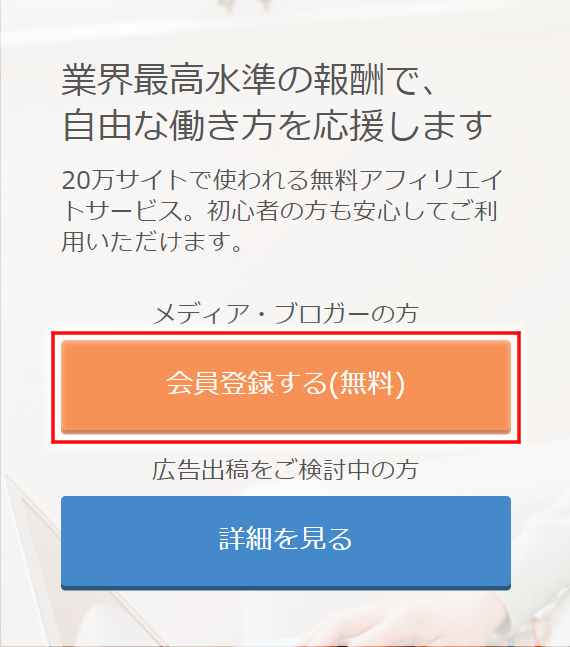
↑左側にある『会員登録する(無料)』というボタンをクリックします。
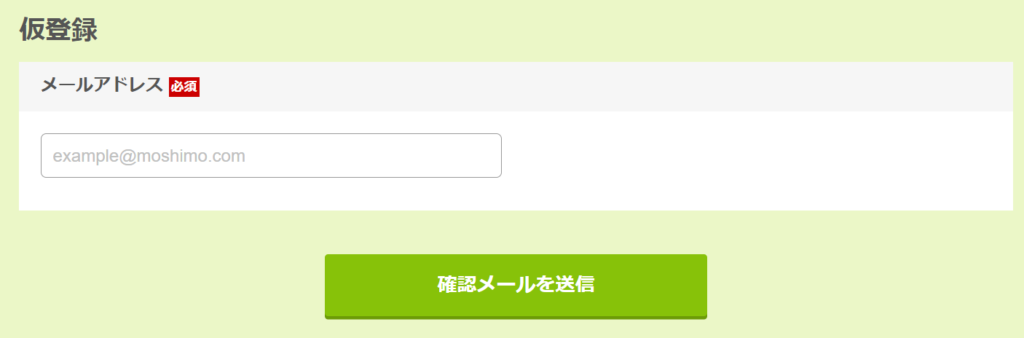
↑仮登録するので自分のメールアドレスを記入して『確認メールを送信』をクリックします。
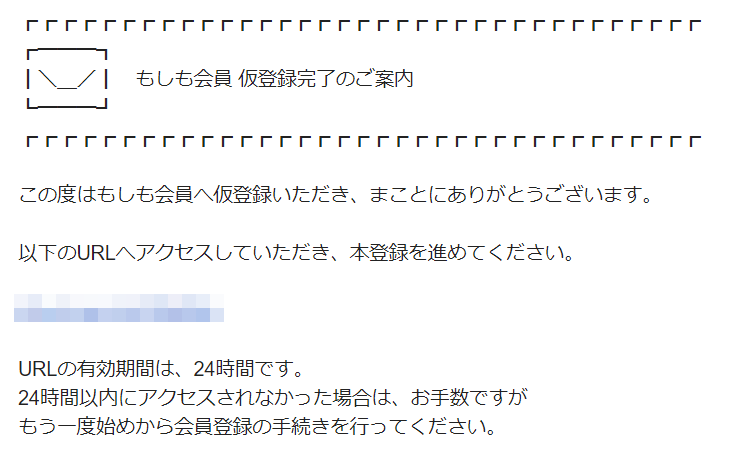
↑入力したアドレスにメールが届きますので、記載されているURLをクリックします。
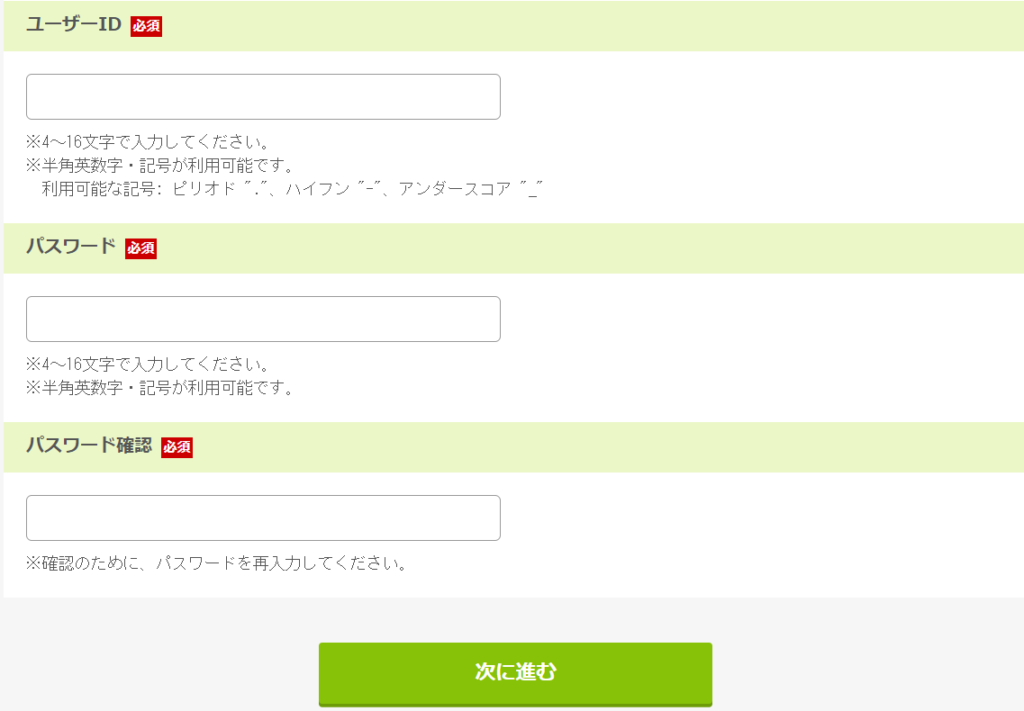
↑自分の好きな『ユーザーID』と『パスワード』を入力して『次に進む』ボタンをクリックしてください。IDの方は他の人が使っている場合は違うものを入力しないといけないようです。
私は3回ほどIDを入れ直して、ようやく重複がないものにたどり着きました。
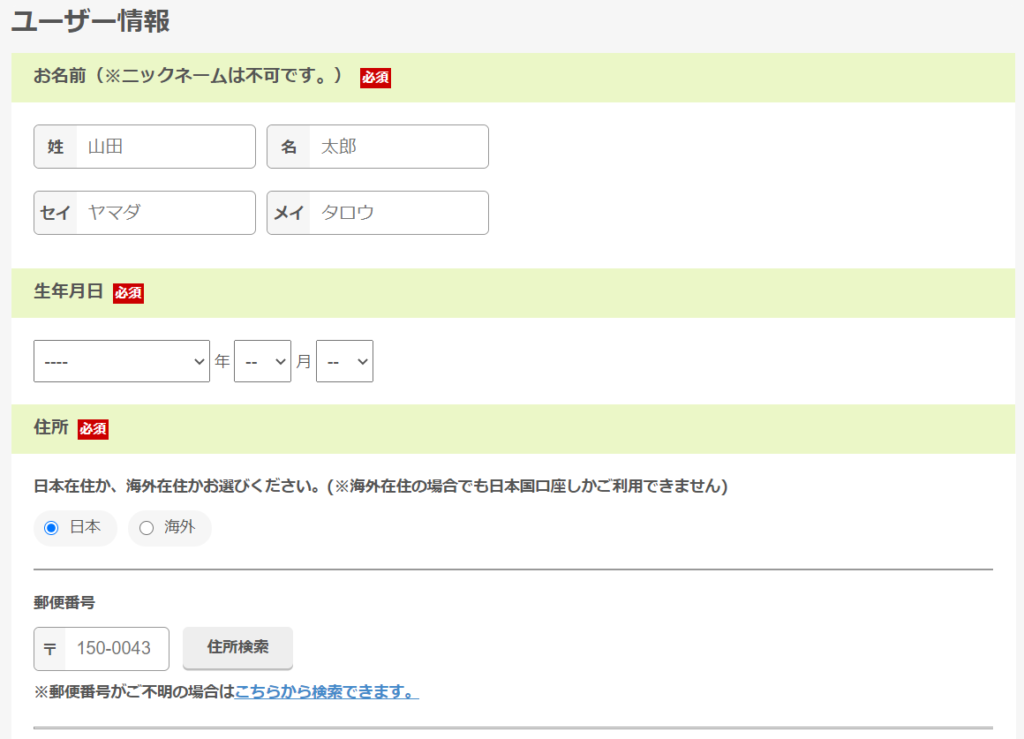
↑ユーザー情報という名の個人情報を順次入力していき、次のページで入力内容の確認と利用規約の確認を行えば登録完了となりますね。
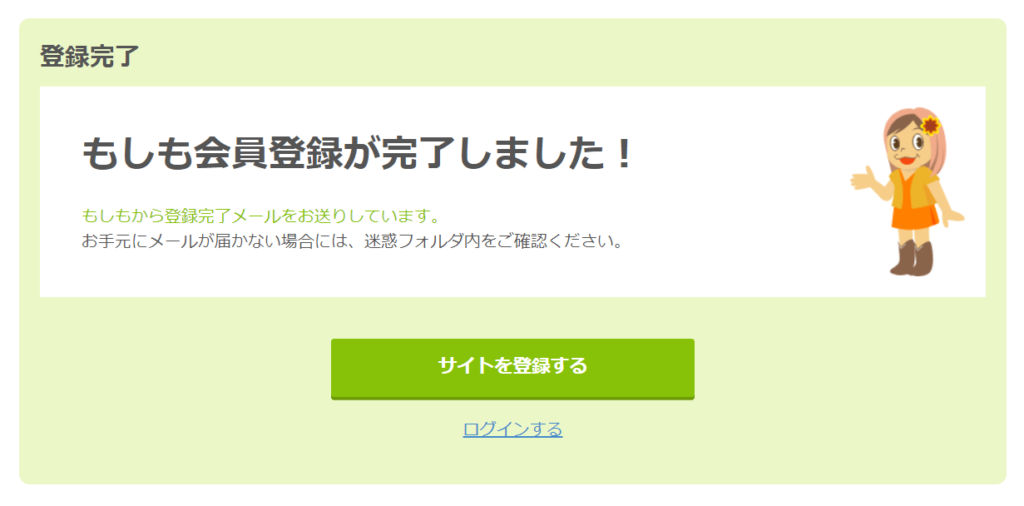
↑登録完了するとこんな感じの画面が出てきますので、次は『サイトを登録する』をクリックします。
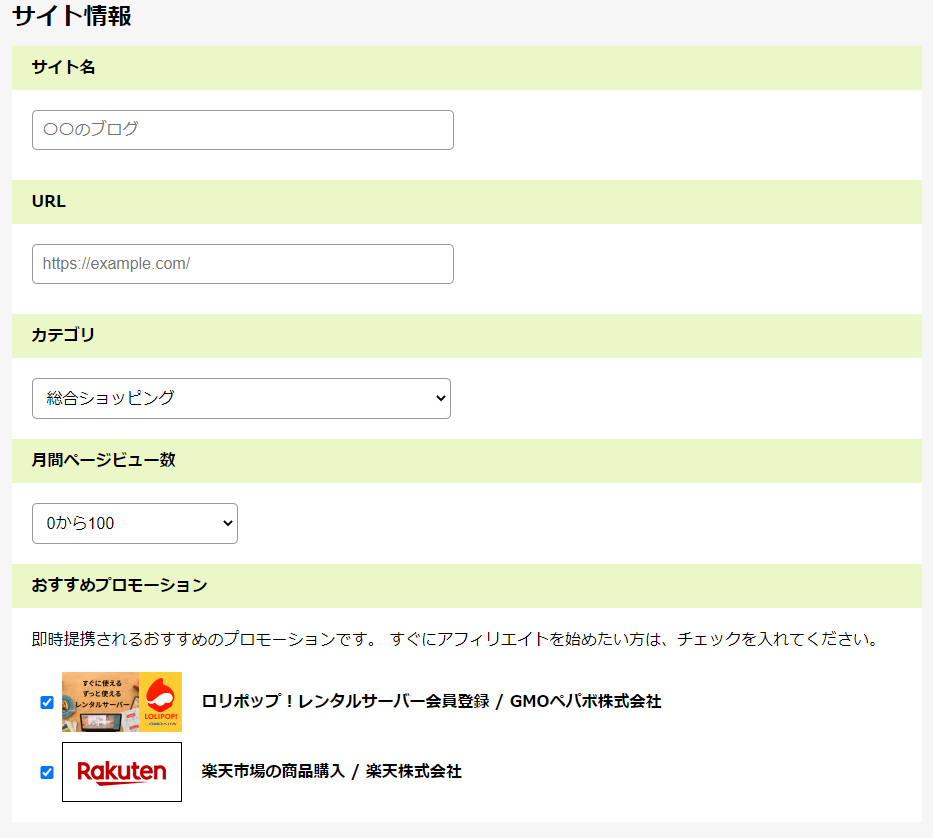
↑サイト情報を順次入力していきます。
カテゴリは、自分のサイトでどういうジャンルの広告を扱うのかを考えて入力してください。
おすすめプロモーションの方は、特に審査なしですぐに使用できる広告らしいので、特に理由がなければチェックしておいて良いと思います。
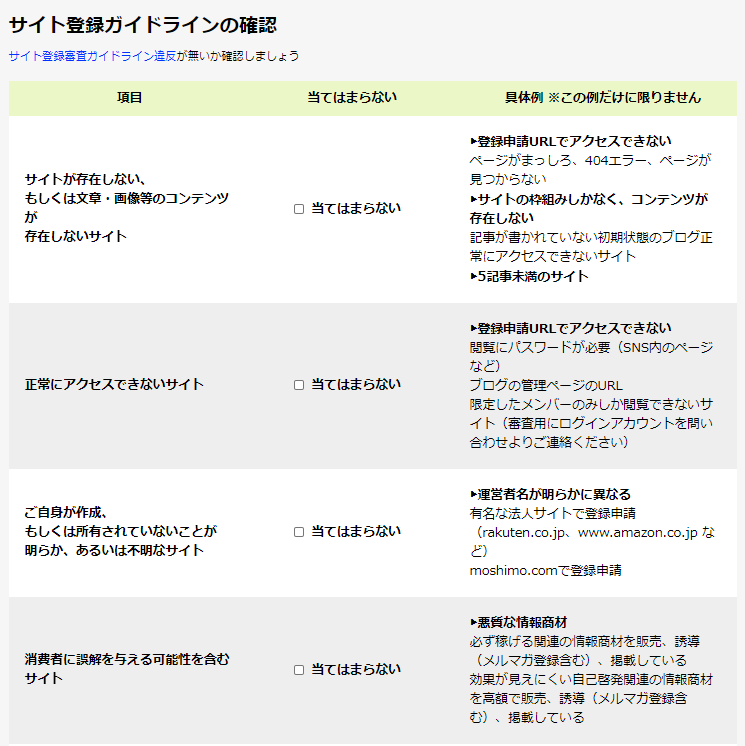
↑下の方にスクロールすると、サイト登録ガイドラインの確認という事で色々と訊いてきますので、順次チェックの方をしていって下さい。
全部の要項を確認し終えたら、最下部にある『登録内容を確認する』ボタンをクリックします。
サイト追加確認ページが立ち上がりますので、問題がなければ『この内容で登録する』ボタンをクリックして下さい。
これでサイトの登録が済みましたので、5日以内くらいには審査が終わってメールの方が届くらしいです。無事、通過するといいですねー。
って事で、今日は銀行口座の登録まではしておこうと思います。
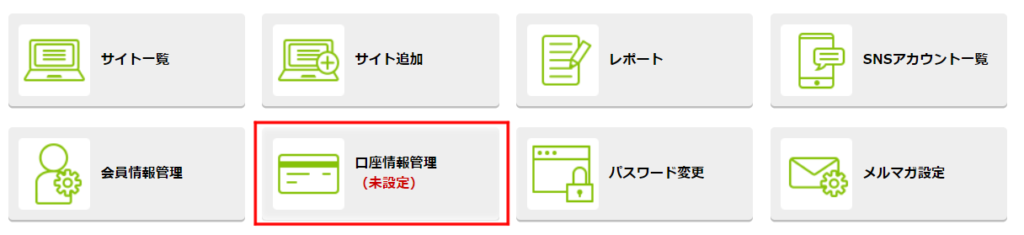
↑もしもアフィリエイトにログインして『マイページ』から『口座情報管理』をクリックします。
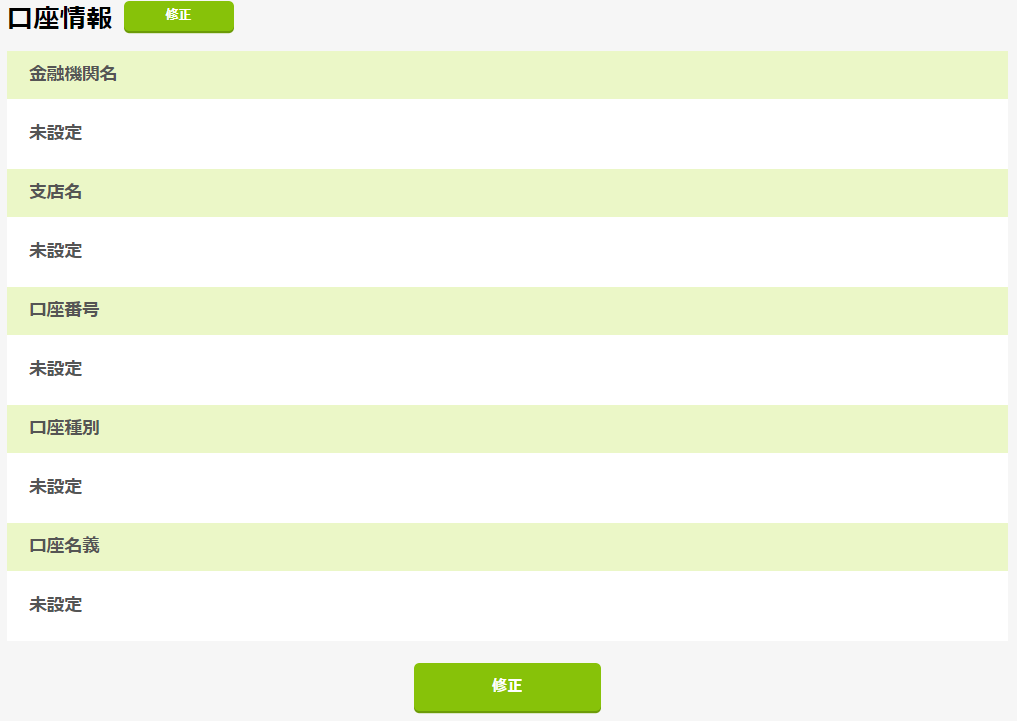
すると、↑こんな画面になりますので『修正』ボタンをクリックしましょう。
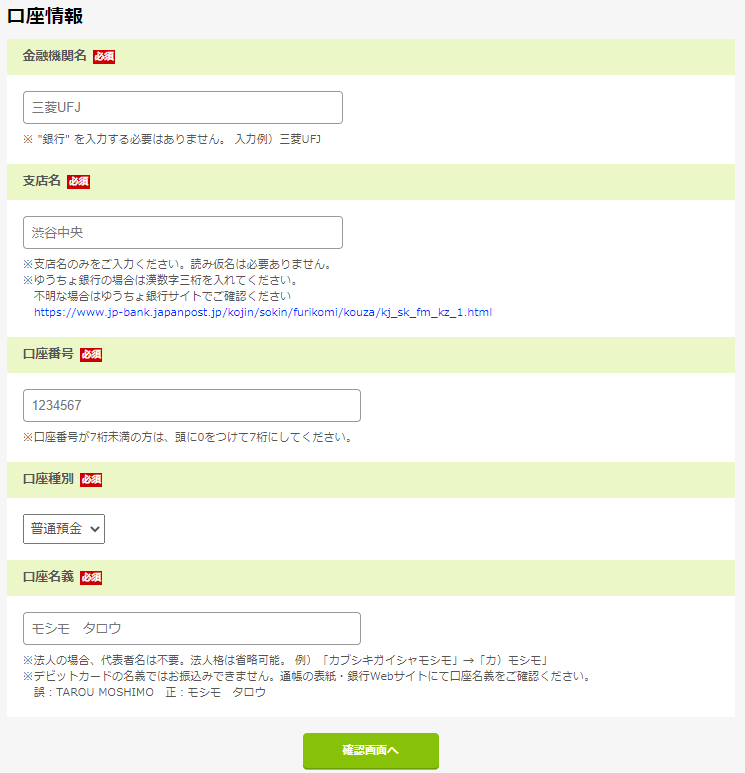
↑口座情報を入力して、『確認画面へ』ボタンをクリック→特に修正箇所がなければ『上記内容で修正する』ボタンをクリックして終了です。
これで基本的な準備は終わったので、あとは無事に審査通過できたら使い方を記事にしていこうと思います。
まあ、Googleアドセンスの時と同じように何の対策もしていないので落される可能性も高いですが、落ちたら何らかの改善策を出しましょう。
では、本日はここまで。

お疲れ様でした。
今回の経費&記事作成時間&日記

記事作成時間:約3時間
今回が私の人生初のアフィリエイト登録となりますね。
正直あんまり収益にはならないと思いますけど、商品紹介なんかで使えそうなので登録だけはしておこうと思って、やってみた次第でございます。
そもそも審査に通るかどうか解りませんけど、もし通ったら定期的に収益公開とかしていきたいな、と思っております。
ブログのネタにもなりますしね。
では、恒例の累計出費&記事作成時間を発表して今回は終わりにしましょう。
最後まで読んでくださった方はありがとうございました。
総制作時間:約403時間
累計支出:43,040円

